Se corrigió el archivo es demasiado grande para el error de unidad USB del sistema de archivos de destino en Windows 10
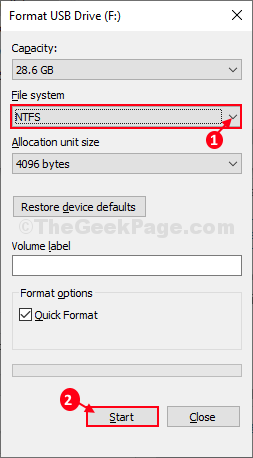
- 745
- 125
- Berta Solano
Si está viendo un mensaje de error 'El archivo es demasiado grande para el sistema de archivos de destino'En su computadora, cuando intenta transferir un archivo desde su computadora al dispositivo de medios extraíble, el error está ocurriendo debido al formato incorrecto de la unidad. Por lo general, si la unidad de su bolígrafo está formateada en Fat32 Formato, no admitirá una transferencia del tamaño de archivo mayor de 4 GB. Simplemente, siga estas instrucciones para formatear correctamente su dispositivo en NTFS formato y el problema se resolverán muy fácilmente.
FIX-1 Convierta el formato de unidad de pluma a otro-
Si tiene algo importante y desea formatear el dispositivo sin perder ningún dato, siga estos pasos-
1. Prensa Clave de Windows+E.
2. En el Explorador de archivos Ventana, haga clic en "Esta PC" en el lado izquierdo.
3. Ahora, tenga en cuenta cuidadosamente la carta de accionamiento de la unidad USB.
(Ejemplo- Para nosotros, la carta de unidad del dispositivo USB es "F:").
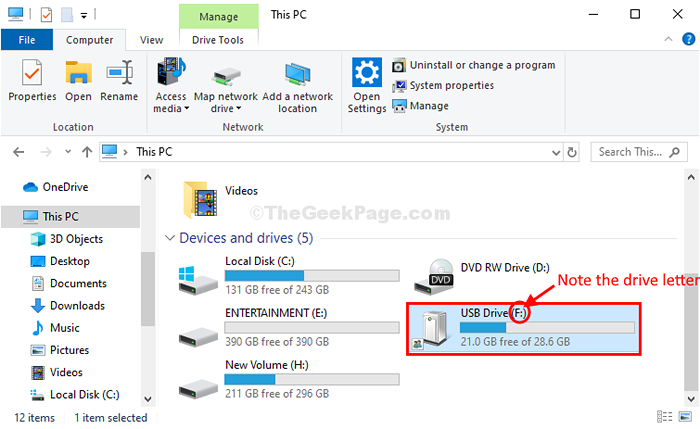
Cerca Explorador de archivos ventana.
4. Haga clic en el icono de Windows y luego escriba "CMD".
5. Después, botón derecho del ratón sobre el "Comando PROMPt "y luego haga clic en"Ejecutar como administrador".
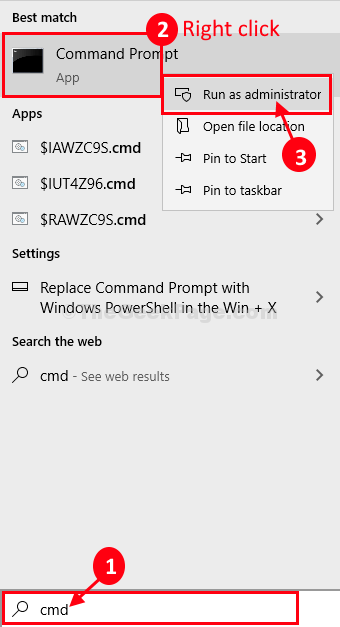
Solicitante del sistema con derechos administrativos se abrirán.
6. Para cambiar el formato de almacenamiento de la unidad, ejecute este código.
Convertir letra de unidad /FS: NTFS /Nosecutaridad
[Nota- Cambiar el 'LETRA DE UNIDAD'Con la carta de unidad del dispositivo USB en su computadora.
Ejemplo- En nuestro caso, el comando se verá algo así - Convertir F: /FS: NTFS /Sin seguridad ]
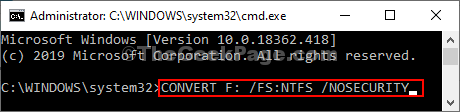
Espere un tiempo para completar el proceso de conversión.
Cerca Solicitante del sistema ventana.
Después de cerrar el Solicitante del sistema Ventana, intente transferir los archivos nuevamente. Si el problema aún lo molesta, debe formatearlo después de la próxima solución.
Formateo de Fix-2 su unidad de lápiz en NTFS-
Formateo de la unidad de su pluma en NTFS El formato retirará las restricciones del tamaño del archivo.
1. Prensa Clave de Windows+E Para abrir el Explorador de archivos.
2. Ahora, en el Explorador de archivos se abre, debe hacer clic en "Esta PC".
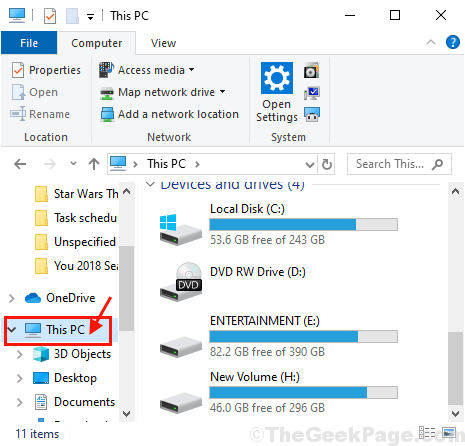
3. Ahora, botón derecho del ratón en la unidad de la pluma y haga clic en "Formato"Para comenzar a formatear la unidad.
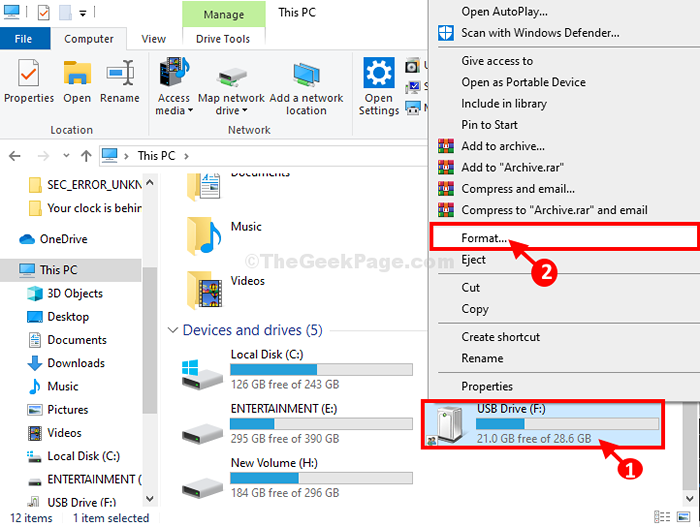
4. En la ventana de formato, haga clic en 'Sistema de archivos'y seleccionar "NTFS"De la lista desplegable y luego haga clic en"Comenzar"Para comenzar el proceso de formato.
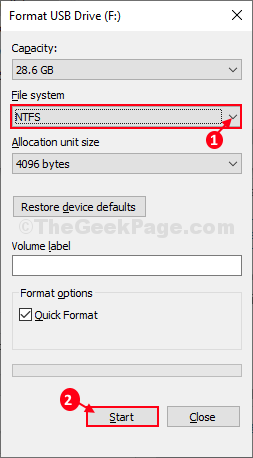
Tomará algún tiempo completar el proceso de formato.
Después de formatear el dispositivo USB, verifique si puede transferir el archivo.
- « Cómo arreglar el bloqueo de los tapas atrapado en Windows 11/10
- Windows 10/11 no se despierta del problema de sueño solucionado »

